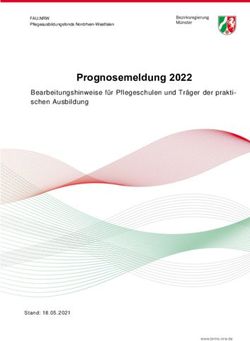Anleitung zum Überspielen von alten VHS Videokassetten-bändern auf DVD
←
→
Transkription von Seiteninhalten
Wenn Ihr Browser die Seite nicht korrekt rendert, bitte, lesen Sie den Inhalt der Seite unten
KUVN20/28.8.08/ntr
Anleitung zum Überspielen von alten VHS Videokassetten-
bändern auf DVD
Vorbemerkung:
Drei verschiedene Wege führen zum Ziel:
1. Haben Sie eine Videokassette und wollen davon eine DVD brennen ohne etwas zu
verändern und eins zu eins überspielen, dann gehen Sie in die Mediothek und lassen es
dort ausführen.
2. Haben Sie einen längeren Film auf einer Kassette und wollen nur den Anfang und den
Schluss sauber begrenzen bzw. editieren, so verwenden Sie das im Kapitel 1 und 2
vorgeschlagene Verfahren.
3. Haben Sie mehrere Videosequenzen auf Bändern oder als Dateien und wollen diese auf
eine DVD brennen, so verwenden Sie das im Kapitel 1 und 3 vorgeschlagene Verfahren.
Mit der Anlage im Medienraum (Keller) werden die Bänder zuerst digitalisiert auf eine Harddisk
gespeichert. Danach können die Daten beliebig weiterverarbeitet werden und zum Abschluss
kann eine DVD gebrannt werden.
1. Vorgehen zum Digitalisieren der Videokassetten:
Anlage Einschalten:
1. Alle Netzschalter auf den Steckleisten "EIN"
2. Mac-Computer Einschalttaste auf Frontseite unten drücken
3. Panasonic Recorder einschalten
4. Panasonic-Fernsehgerät einschalten und auf der Fernbedienung die Taste TV/AV
drücken
5. Hinten am Gerät Formac Studio Schalter auf "EIN“
Einloggen in Mac:
1. Einloggen: Benützer "BMedienraum" anklicken
2. Passwort: "Medienraum" eingeben
3. Programm "Formac StudioTVR" öffnen (Auf Symbol unten im Dock klicken)
Videofenster auf MonitorÜberspielen Videokassetten -> DVD Seite 2
Aufnahme starten
Programm öffnen
Überspielen auf Harddisk (digitalisieren):
1. Film in VHS Recorder einlegen
2. Auf VHS Recorder "PLAY" drücken (Film beginnt abzuspielen).
=>Auf dem Monitor erscheint das Filmbild in Schwarz-Weiss und der Ton sollte
hörbar sein (ev. beide Lautstärkeregler höher schalten)
3. Gleichzeitig oder wenn gewünschte Filmsequenz kommt, im Fenster Videomonitor des
Programms Formac StudioTVR auf den Button "R" klicken
4. Warten bis der Film überspielt ist (Dauert so lange wie der Film lang ist)
5. Auf VHS Recorder "STOP" drücken und gleichzeitig im Fenster Videomonitor des
Programms Formac Studio TVR auf den Button "R" klicken (stoppt das Abspeichern)
=> Menufenster Speichern: Hier gewünschten Namen eingeben und "speichern"
anklicken. Die Daten werden im Ordner auf dem "Schreibtisch" abgespeichert (in der
PC-Welt wäre das der "Arbeitsplatz"). Zur Kontrolle auf dem Schreibtisch schauen,
ob die Ikone mit dem entsprechenden Namen vorhanden ist.
6. Programm Formac StudioTVR schliessen (Mit Cursor auf oberen Menubalken auf
Formac Studio gehen, dann runter auf Beenden)Überspielen Videokassetten -> DVD Seite 3
2. Editieren und als DVD brennen:
Film editieren:
Das einfachste und für diese Zwecke völlig genügende Programm ist "MPEG Streamclip". Für
anspruchsvolleres Editieren und Einbinden in eigene Filmaufnahmen sollte das Programm "Final
Cut Pro" verwendet werden.
1. Programm: "MPEG Streamclip" öffnen (Auf Symbol untern im Dock der unteren
Bildschirmleiste klicken). Folgendes Fenster erscheint auf dem Monitor:
2. Den zuvor digitalisierte Film vom Schreibtisch direkt in das offene Fenster von "MPEG
Streamclip" mit gedrückter Maustasche ziehen:
3. Nun erscheint am unteren Fensterrand eine Zeitachse auf welcher man mit der Maus
manövrieren kann.
4. Im Menu "Bearbeiten" kann Anfang und Ende des Films festgelegt werden.
5. Mit Hilfe des Menüpunkts "Trimmen" können die überstehenden Filmstücke entfernt
werden.
6. Zum Abspeichern im Menü den Punkt "Ablage" wählen und anschliessend auf
"Exportieren als MPEG 4" klicken.Überspielen Videokassetten -> DVD Seite 4
7. Gewünschte Einstellungen vornehmen. (Empfohlen: Videoformat PAL und Qualität
100%)
8. Der Film wird in der vorgegebenen Form exportiert und dabei gleichzeitig konvertiert.
(Dauert eine gewisse Zeit)
9. Eventuell nach Beenden der Konvertierung die erstellte Datei auf Fehler untersuchen.
(Im VLC-Player abspielen)
Film zum Brennen vorbereiten
1. DVD Rohling einlegen. (DVD-Schublade am Mac mit der Taste oben rechts auf der
Tastatur öffnen und schliessen)
2. Programm "Toast Titanium" öffnen (Auf Symbol unten im Doc in der unteren
Bildschirmleiste klicken.
3. Am linken Rand unter dem Menüpunkt "Video" die Einstellung "DVD" wählen.
4. Die konvertierte Videodatei mit gedrückter Maustaste vom Schreibtisch direkt in das
Hauptfenster ziehen.
DVD bearbeiten
DVD brennen
Toaster öffnen
5. Die gewünschten Einstellungen vornehmen.
Oben "Meine Disc" anklicken und DVD umbenennen:Überspielen Videokassetten -> DVD Seite 5
Unter dem Menüpunkten "Bearbeiten" anklicken" und unter "Text" Titel, Datum,
Laufzeit eingeben:
Unter Video Knopfbild (erscheint als Einleitungsbild nach dem Einlegen der DVD zum
Abspielen) setzen. Dazu mit Maus den Schieber unter dem Bild auf gewünschtes Bild
setzen, dann Taste "Knopfbild setzen" anklicken. "Fertig" anklicken
Brennen der DVD
DVD Rohling einlegen. (DVD-Schublade am Mac mit der Taste oben rechts auf der Tastatur
öffnen und schliessen)Überspielen Videokassetten -> DVD Seite 6
Der grüne Bereich unten rechts auf dem Fenster gibt an, zu wie vielen Prozenten die DVD
beschreiben wird.
Zum Starten des Brennvorganges die rote Taste unten rechts auf dem Fenster anklicken.
Menüanweisungen befolgen.
3. Zusammenfügen einzelner Videoclips, Editieren und als DVD
brennen:
Film zusammenstellen und editieren:
Das einfachste und für diese Zwecke völlig genügende Programm ist "iMovie". Für
anspruchsvolleres Editieren und Einbinden in eigene Filmaufnahmen sollte das Programm "Final
Cut Pro" verwendet werden
1. Programm: "iMovie" öffnen (Auf Symbol untern im Dock klicken). Folgendes Fenster
erscheint auf dem Monitor:Überspielen Videokassetten -> DVD Seite 7
2. "Neues Projekt anlegen" anklicken. Folgendes Fenster erscheint auf dem Monitor:
3. Wenn blauer Schirm erscheint, dann Schiebeschalter unten auf dem Fenster nach rechts
auf das Scherensymbol ziehen
4. Taste "CLIPS" sollte aktiv sein sonst anklicken
5. Zu editierendes einzelne Clips vom Schreibtisch mit gedrückter Maustaste auf das erste
leere und die nachfolgenden Karree ziehen. Ist der Clip zu lang, kann er nicht mit iMovie
verarbeitet werden.
Variante: Aus Menü mit direkt auf Monitor bringenÜberspielen Videokassetten -> DVD Seite 8
6. Mit den Schiebereglern unterhalb des Filmbildes Ausschnitt wählen. Der ausgewählte
Zeitbalken ist dann gelb.
7. oder
8. Anfang und Ende abschneiden: Schieberegler für Anfang und Ende einstellen, dann
Menu -->
9. Einzelne Clips in der richtigen Reihenfolge mit der Maus zusammenfügen. (lange Balken
unten auf dem Fenster
Film brennen
1. DVD Rohling einlegen. (DVD-Schublade am Mac mit der Taste oben rechts auf der
Tastatur öffnen und schliessen)
2. Menu --> --> Button "iDVD"
3. Brennen
Programm iDVD zum Brennen mit selbstgestalteter Menuauswahl
Mit dem iDVD Programm lassen sich verschiedene Filme auf eine DVD brennen und auf dem
DVD Vorlauf die Menuauswahl gestalten.
iDVD öffnen aus dem Dock
1. Menu --> anklicken und Filename eingeben
2. Button "Anpassen" klicken ==> auf links ausgeschobenem Fenster Themadarstellung für
den DVD Vorlauf (Animation) wählen (Am besten geeignet ist "Linien"). Falls
erwünscht lassen sich unter "Einstellungen" weitere Randbedingungen eingeben.Überspielen Videokassetten -> DVD Seite 9
3. Auf Hauptfenster "Linien" doppel anklicken und Titel der DVD eingeben (hier ZEHN
Noch). Auf die grauen Felder können beliebige Bilder mit der Maus von anderen
Anwendungen hereingezogen werden. Dazu rechte Maustaste drücken und Bild
importieren.
4. Button "Aufbau" anklicken.
5. Mit gedrückter linker Maustaste aus dem Ordner Filme von der Macintosh HD die
gewünschten Filme (hier Spektrum) hereinziehen entweder auf das obere Karree (dann
beginnt der Film beim einlegen der DVD direkt sofort abzulaufen) oder auf das untere
Karree ziehen. Auf dieses können mehrere Filme gezogen werden und diese erscheinen
dann beim Starten der DVD als Animation zum Anklicken mit dem DVD Abspielgerät.
6. Button "Vorschau" lässt sich das ganze überprüfen, so wie es dann auf die DVD gebrannt
wird. Zurück zu Aufbau lässt sich alles korrigieren.
7. Button "Brennen" klicken. Ist noch kein DVD Rohling eingelegt, so verlangt das System
eine. Zum Schliessen und Öffnen der DVD Schublade am MAC die Keyboard-Taste
ganz oben rechts betätigen. --> Film wird gebrannt. Dies dauert lange, da erst jetzt derÜberspielen Videokassetten -> DVD Seite 10
digitalisierte Film auf das DVD Format komprimiert wird.
8. Wenn weitere DVD's mit dem gleichen Inhalt gebrannt werden sollen, dann gleich
anschliessend machen, damit das Komprimierungsprogramm nicht noch einmal ablaufen
muss (geht viel schneller)Sie können auch lesen